Existem várias maneiras de ler e escrever um arquivo em bash. A maneira mais simples é usar os operadores “>” e “>>”.
- O operador “>” substituirá os dados existentes
- O operador “>>” irá anexar dados
O formato geral de uso de operadores de redirecionamento é:
Dados> Nome do arquivoDados >> Nome do arquivo
Vamos entender o procedimento de gravação em um arquivo com um exemplo:
Como escrever um arquivo usando operadores de redirecionamento
Conforme discutido acima, a abordagem simples e direta de gravar em um arquivo é usar operadores de redirecionamento. Por exemplo, se você deseja alterar o texto de um arquivo já existente, primeiro crie um arquivo de texto com o nome de “testfile.TXT”E escreva qualquer coisa nele:
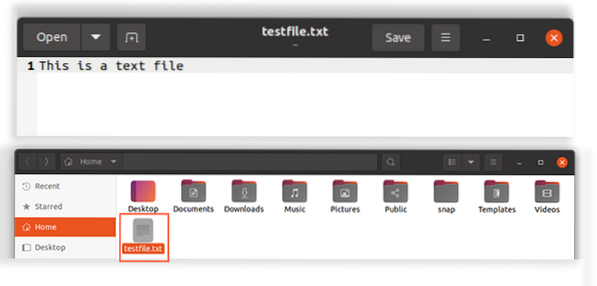
Salve o arquivo de texto.
Digite o comando mencionado abaixo no terminal:
$ echo “Substituindo o texto existente no arquivo”> testfile.TXT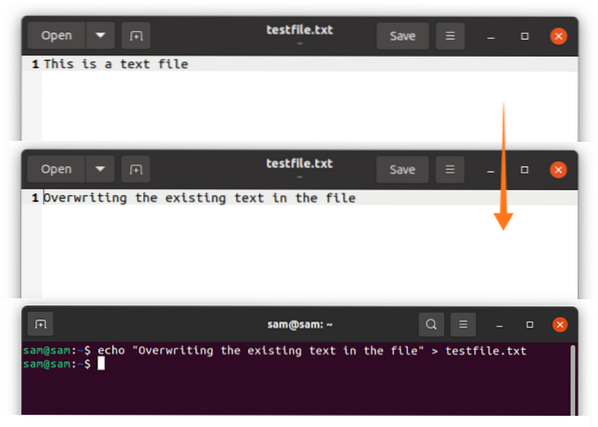
Espremer demais pode ser arriscado; portanto, é uma boa prática habilitar “noclobber”. Definir “noclobber” bloquearia qualquer substituição em qualquer arquivo existente.
$ set -o noclobber$ echo “Substituindo o texto existente no arquivo”> testfile.TXT
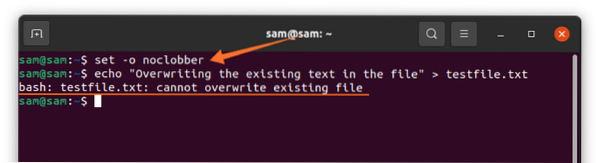
Mas se você quiser ignorar “noclobber”, use o ”> |”Operador em vez de“>”:
$ echo “Substituindo o texto existente no arquivo”> | testfile.TXTOu você pode simplesmente desativar “noclobber”:
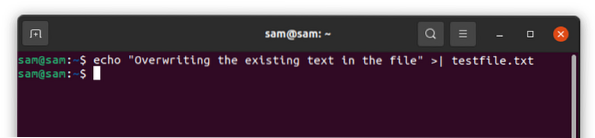
Mas este comando irá tirar a proteção de todos os arquivos.
O resultado acima indica que o texto existente foi sobrescrito. Agora, vamos usar o “>>”Operador:
$ echo “Anexando texto ao arquivo de texto existente” >> testfile.TXT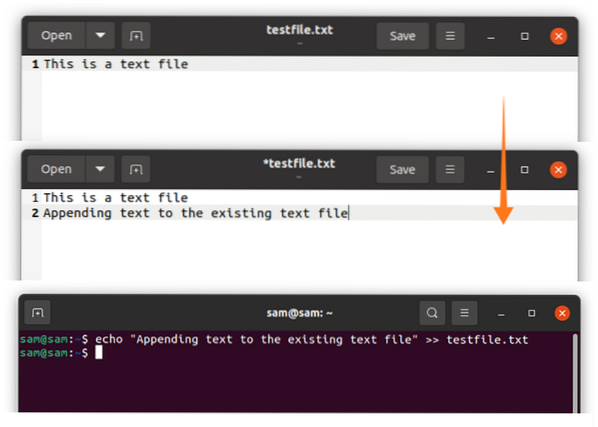
“eco”Nem sempre é ideal para usar, pois você não pode formatar texto usando-o, portanto, use“ printf ”no lugar de“ echo ”para formatar o texto conforme demonstrado no seguinte comando:
$ printf “Bem-vindo \ n Este é um novo arquivo de texto.”> Newtestfile.TXT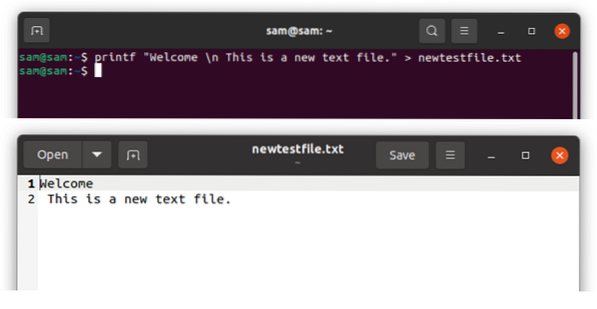
Vamos entender o conceito com um exemplo de script bash. Abra o Vim digitando “vim” no terminal. Se você não tiver o editor Vim em seu dispositivo, instale-o usando:
$ sudo apt install vimDigite o script:
#! / bin / bashecho “Digite seu nome”
ler o nome
echo $ name> data_dir.TXT
echo “Informe sua idade”
idade de leitura
echo $ age >> data_dir.TXT
cat data_dir.TXT
O "gato”Comando é usado para criar e editar os arquivos. Salve o script acima no Vim alternando o modo após pressionar “Esc”E digite“: w myscript.sh”. Abra o terminal e execute o código:
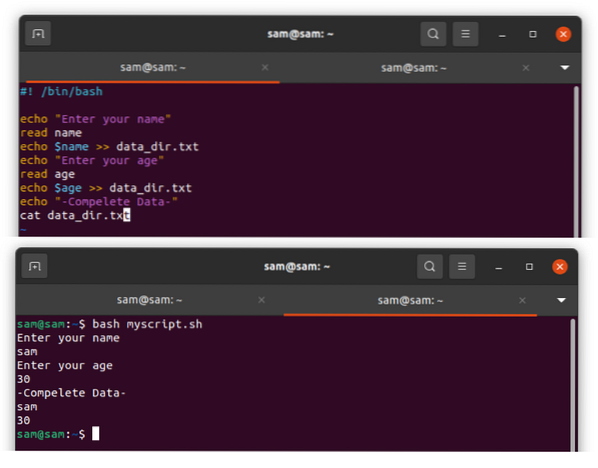
Como escrever um arquivo usando Heredoc
Se você quiser escrever várias linhas, o método mais fácil é usar “Heredoc”. Aqui, o documento, também conhecido como "Heredoc", é um bloco de código multiuso. A sintaxe do Heredoc é:
Comando <<[-] Delimiter.
texto / comandos
.
Delimitador
Qualquer string pode ser usada no lugar de “Delimitador”, e ”-” também pode ser usado para remover quaisquer espaços de tabulação no arquivo. Vamos entender isso usando um exemplo simples:
#! / bin / bashgato << TEXTFILE
Este é um arquivo de texto.
Este arquivo é criado usando heredoc.
ARQUIVO DE TEXTO
O script de comando “cat” acima cria um arquivo de texto com o nome de “TEXTFILE” e escreve o texto no arquivo recém-criado. Agora salve o arquivo com o nome de “myscript.sh”. Abra o terminal e execute o script.
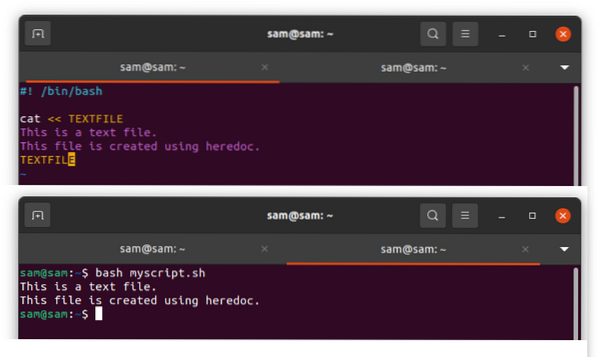
Como escrever um arquivo usando o comando Tee
Outro método para escrever um arquivo é usar o comando “Tee”. Como nome, indicando este comando pega a entrada e grava em um arquivo e mostra a saída simultaneamente. Por padrão, o comando “Tee” substituirá os dados existentes.
$ echo “Este é algum texto” | tee textfile.TXT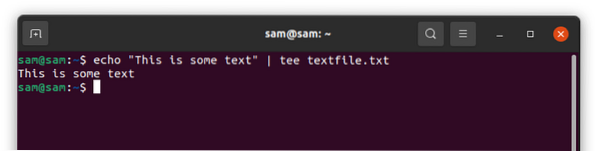
Para anexar use -a:
$ echo “Este é outro texto” | tee -a textfile.TXT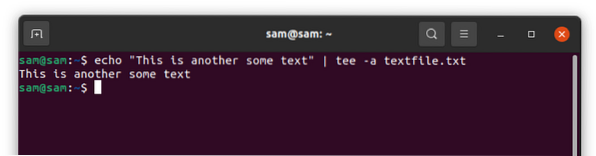
Para escrever várias linhas, use:
$ echo “Adicionando texto a vários arquivos” | tee textfile1.txt textfile2.txt textfile3.TXT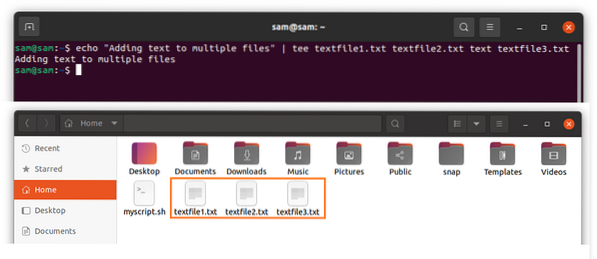
O comando acima irácriar três arquivos se eles não existirem e escreverá um texto para cada um deles.
Conclusão
Este guia está se concentrando em várias abordagens para gravar em um arquivo em bash com exemplos. No script bash, existem várias maneiras de escrever um arquivo, mas a mais simples é usar os operadores de redirecionamento “>”, “>>”. Para escrever várias linhas, “heredoc” pode ser usado, e se você quiser escrever os mesmos dados em várias linhas, o comando “tee” é bastante útil.
 Phenquestions
Phenquestions


